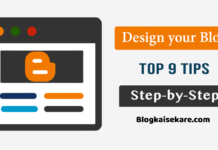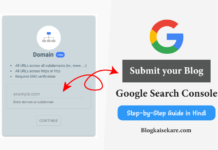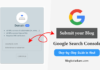Blogger में domain कैसे add करें: क्या आप खुद का फ्री ब्लॉग बनाये है? और ब्लॉग पर theme अपलोड करके, ब्लॉग पोस्ट करना स्टार्ट किये है? और अब ‘Blogger में custom domain कैसे add करें‘ जानना चाहते है?
अगर आपका जवाब “हां” है, तो ये ट्यूटोरियल आपके लिए है। इस लेख पर आपको Blogger में custom Domain कैसे add करें स्टेप्स और स्क्रीनशॉट के साथ बताये गए हैं।
आप केबल एक डोमेन खरीदें, और इस पोस्ट को अच्छी तरह पढ़ना है, फिर स्टेप्स को follow करके apply करके custom domain add करना है।
तो बिना समय बर्बाद किए, डोमेन क्या है के साथ शुरू करते है –
Table of Contents
Domain क्या है (What is Domain in Hindi)?
डोमेन एक वेब पेज का address है इसको IP address भी कहा जाता है।
मूल रूप से, Domain नाम एक URL (uniform resource locator) का component है, इसका उपयोग किसी एक particular वेबसाइट को access करने के लिए किया जाता है।
डोमेन का लेवल भी होता है, जैसे कीTop-level, Second-level, और country-level आदि।
उदाहरण के लिए,https://www.solutioninhindi.com एक top level डोमेन है, चूंकि इसका extension “.com” है।
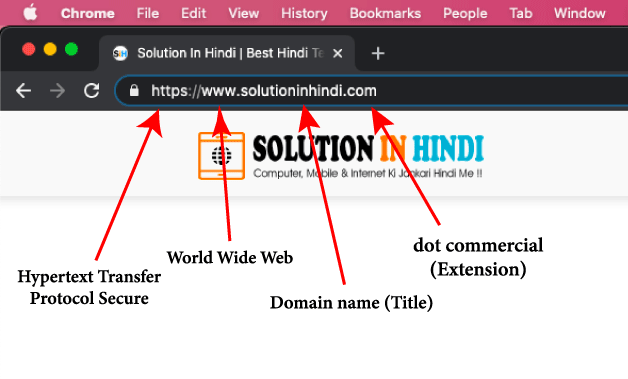
- डोमेन का पहला हिस्सा ‘Http‘ या ‘https‘ होता है, इसका full form “Hypertext Transfer Protocol Secure” होता है.
- फिर www, इसका पूरा नाम “World Wide Web” है.
- और ‘solutioninhindi‘ एक domain name है।
- .com – इसका full form “dot commercial” होता है, इसको डोमेन extensoin भी कहा जाता है।
डोमेन नाम समझ गए हैं तो चलिए custom डोमेन को समझते है –
Custom Domain क्या है?
कस्टम डोमेन का मतलब है अपना का एक डोमेन register करना, अगर अभी आपके website या blogger पर बनी ब्लॉग है, तो आभि आपके जो डोमेन है वोह blogger.com का subdomain है।
अगर आप एक डोमेन खरीद के blogger के subdomain या by default domain को remove करके खुद का domain जोड़ना होता है।
इससे आपके visitor के लिए वेबसाइट को access करने में आसान होगा, और आपका ब्लॉग यावेबसाइट का url sort होगा और आपके ब्लॉग देखने में professional लगेगा।
अगर आपको नहीं पता किस प्रकार का डोमेन खरीदे तो डोमेन का types को जाने और custom domain क्यों खरीदे यह भी जाने।
तो आइए अब डोमेन कहां से खरीदे जानते है –
ब्लॉग के लिए डोमेन कहां से खरीदे?
डोमेन ख़रीदने के लिए इंटर्नेट पर आपको बहुत सारेवेबसाइट मिल जाएगा जैसे कि Google domain, GoDaddy, HostGator, Hostinger, Bluehost, Namecheap, BigRock, आदि। ये company आपको डोमेन और hosting दोनो खरीदने को मिल जाएगा।
मेरे हिसाब से सिर्फ डोमेन लेने के लिएGodaddy एक बेस्ट ऑप्शन है. मेरा जितने भी डोमेन है सब के सब मेंGodaddy से ही खरीदे है।
लेकिन ये आप पर depend करता हिया की आपको कहां से खरीदना है। इस लेख में Godaddy का डोमेन blogger में कैसे add करे पर ध्यान दिया गिया है।
डोमेन ख़रीदने के लिए इस ट्यूटोरियल “डोमेन कैसे खरीदे” का अनुसरण करें।
Blogger में custom Domain कैसे add करें (2025)
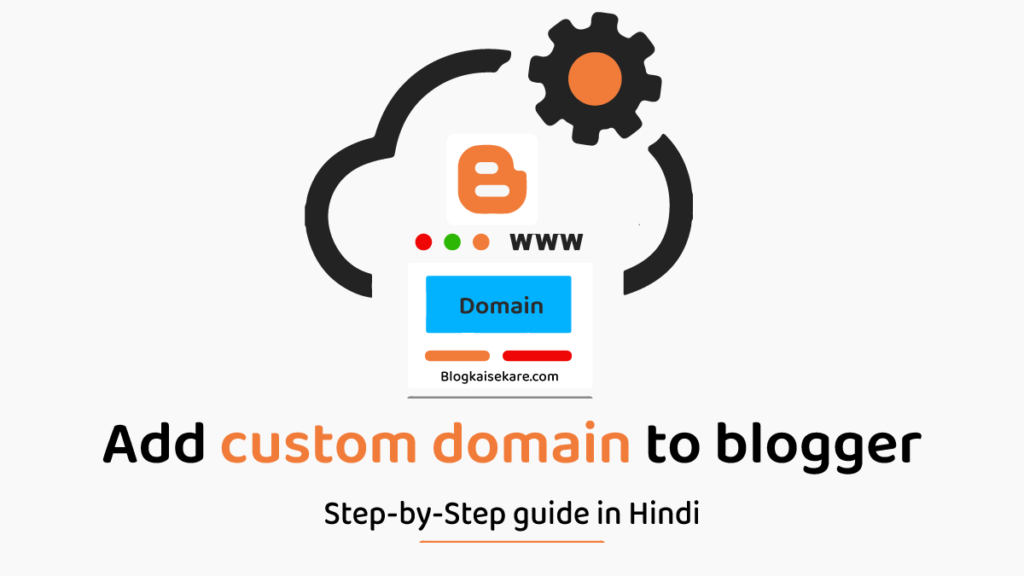
अगर आप डोमेन खरीद लिए हैं, औरBlogger में Custom Domain कैसे add करें जानने के लिए, इन स्टेप्स को अनुसरण करे:
Step 1: पहले blogger से अपना ब्लॉग login करें
- ब्लॉगर में custom डोमेन add करने के लिए सबसे पहले Blogger.com पर जाए और अपना ब्लॉग को login करें।
- Login होने के बाद अब blogger की dashboard में से “settings” पर क्लिक करें।
Step 2: Custom Domain setup करें
- Blogger Settings में “Custom domain” पर क्लिक करें।
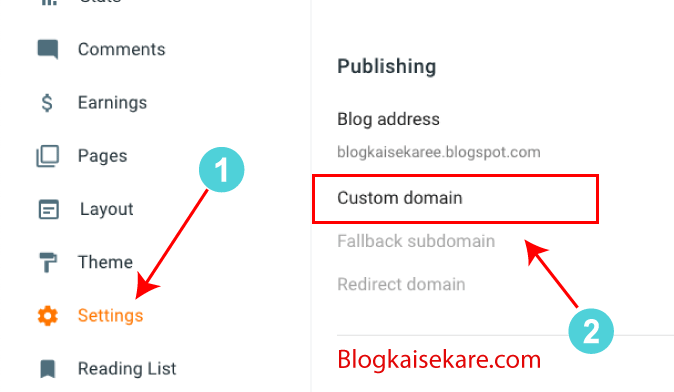
- अब आपको domain name पूछा जाएगा, यहां आप जो डोमेन नेम खरीदे है, वोह www के साथ enter करेके “Save” करदें।
उदाहरण के लिए: www.solutioninhindi.com
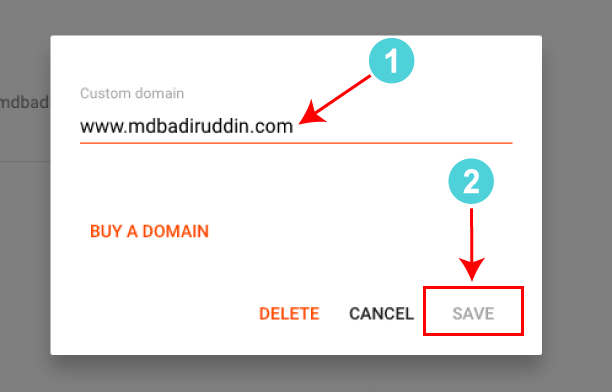
- अब Custom domain setup details मिलेगा उस पेज को वैसे ही open रखें और New tab (new page) में GoDaddy या जहां से डोमेन खरीदे है ओपन करें।
Step 3: DNS Record add करें
- अगर आप Godaddy से domain खरीदे है, तो GoDaddy account login करके my products में आपके domain show करेगा, उसके side में “DNS” की option पर क्लिक करें।
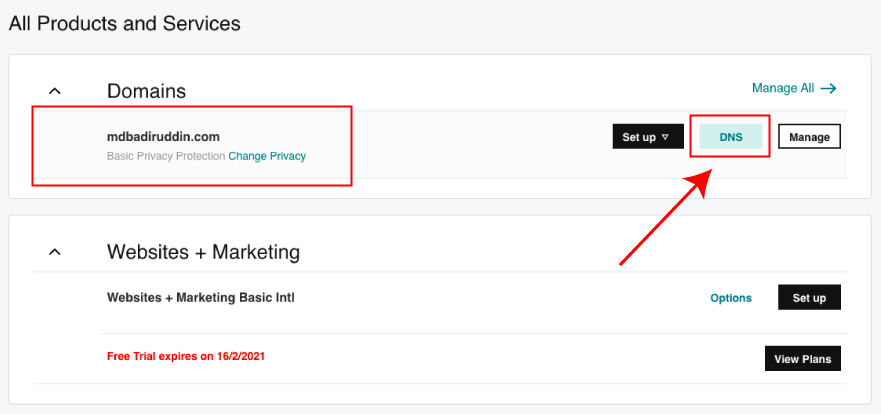
- Domain के DNS पेज खोलने के बाद, अब वापस blogger page में जाए और CNAME details को copy करे (www, Destination: के बाद जो है उसको copy करना है)।
कुछ इस तरह: (ghs.google.com)
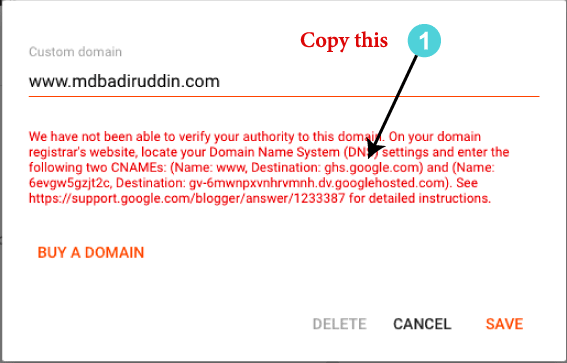
- अब Godday के DNS में पहले CNAME edit करके, www: के value (points to) में past करके, Save करे।
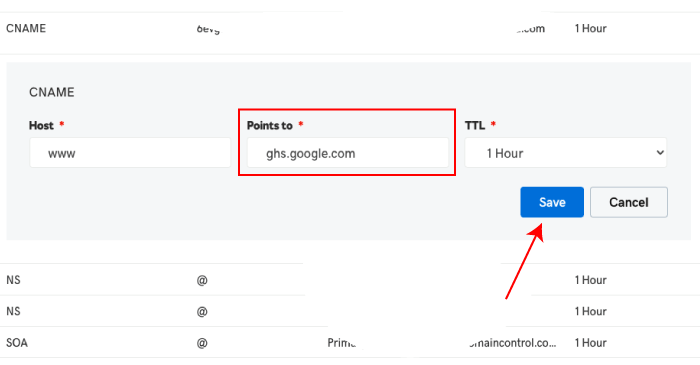
- Blogger page में और एक CNAME details है Name: के बाद जो है उसको copy करे।
कुछ इस तरह: (6evsjdhfgzjt8v)
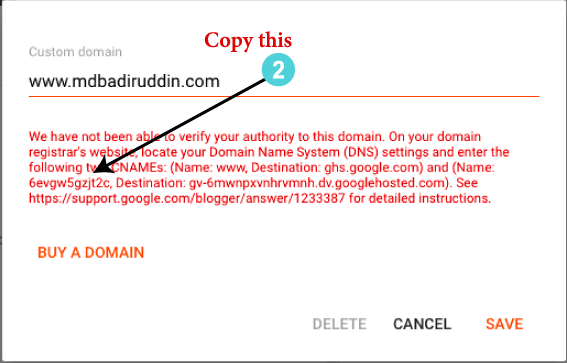
- अब GoDaddy domain DNS page में 2nd CMANE में Host में past करे।
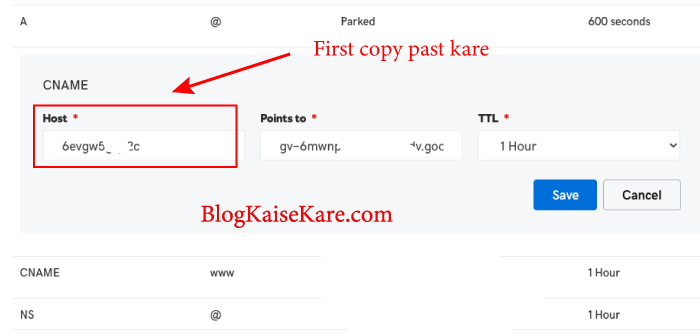
- वापस blogger page में जाए Destination: के बाद जो है उसको copy करेलें
उदाहरण के लिए: (gv-6mwnpxjsdfdvmnh.dv.googlehosted.com)
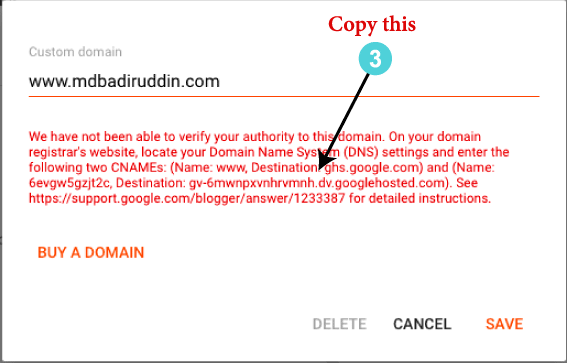
- फिर Domain DNS की दूसरा CNAME की Points to में past करके save करे।
कुछ इस तरह –
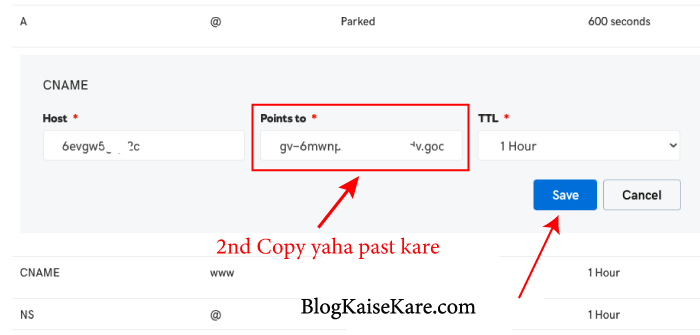
- दोनो CNAME successfully add कर दिया है, तो अब पेज को refresh करे। दोनो DNS record save करने के बाद कुछ इस तारा दिखेंगे:
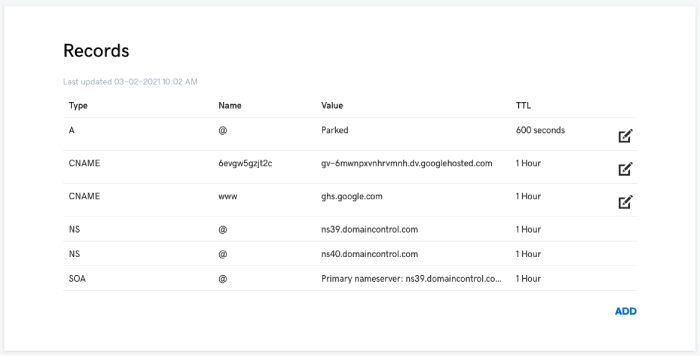
- वापस blogger page में जाए और Save पर क्लिक करे।
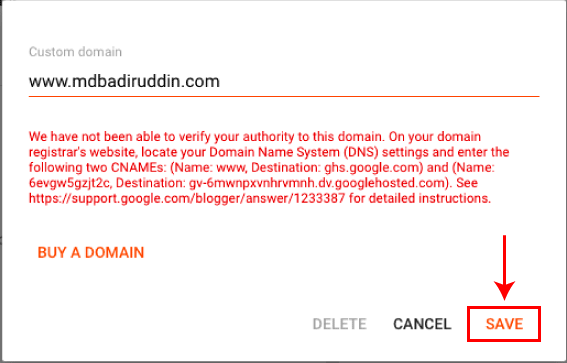
Step 4: HTTPS और Domain Redirect करे
- अब blogger Settings से Redirect domain enable करके, HTTPS availability और HTTPS redirect दोनो को enable करें।
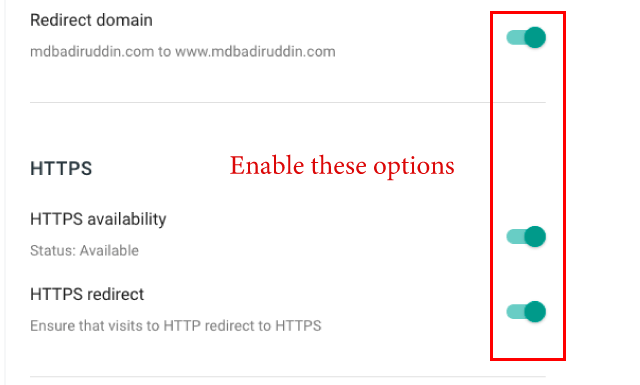
Done! इतनी स्टेप्स को follow करने से आपके ब्लॉग में सफलतापूर्वक custom domain add हो जाएगा।
अब आप view blog पर click करके check करे, open हो रहा है या नहीं। अगर open ना हो तो कुछ देर wait करें इसमें थोड़ी समय लग सकता है।
नोट: DNS Update होने में 1 से 2 घंटे के भीतर आपके blog new custom domain से open होगा।
मुझे उम्मीद है की अब आप “ब्लॉग में डोमेन नाम कैसे add करे? यानि की ब्लॉगर में कस्टम डोमेन कैसे add करे” अच्छी तरह से सिख गए होंगे।
Blogspot Custom domain FAQs:
ब्लॉगर में कस्टम डोमेन नाम जोड़ने से आपके ब्लॉग (वेबसाइट) को एक्सेस करना आसान हो जाएगा। आपके ब्लॉग याद रखने में आसन होगा, देखने में पेशेवर लगेगा और इसे performance भी बढ़ेंगे।
अपने ब्लॉग के लिए डोमेन ख़रीदने के लिए आपGoDaddy पर जेक जिस नाम से डोमेन ख़रीदना है। उसे सर्च करें अगर उपलब्ध है तो कार्ट में जोड़ें और चेकआउट करके खरीद सकते हैं।
निष्कर्ष
ब्लॉगर में कस्टम डोमेन जोड़ने के लिए आपको पहले एक अच्छा डोमेन खरीदना है, आपके ब्लॉग के लिए।
डोमेन ख़रीदने के बाद आपको बस डीएनएस रिकॉर्ड परिवर्तन करना है, जो विवरण आपको ब्लॉगर से मिलेगा आपको उपयोगकर्ता विवरण कोCNAME में जोड़ना होगा और आपके ब्लॉग कस्टम डोमेन में पुनर्निर्देशित हो जाएगा।
Domain add करने के बादRedirect डोमेन और HTTPSRedirect का ऑप्शन इनेबल जरूर करे। बस इतने में आपके ब्लॉगर में सफलतापूर्वक कस्टम domain add हो जाएंगे।
मुझे उम्मेद है, आपको ‘ब्लॉगर में डोमेन कैसे add करे‘ इस ब्लॉगिंग ट्यूटोरियल (ब्लॉगर में कस्टम domain कैसे add करें) मददगार लगा होगा।
अगर आपको किसी स्टेप में समस्या आई तो नीचे कमेंट करके पुछ सकते हैं।
इसी तरह ब्लॉगर की पूरी जानकरी हिंदी में, सिखते रहने के लिए अभी ई-मेल सब्सक्राइब करे, और फेसबुक पेज और फेसबुक ग्रुप join करे।